Вспоминая слова одного преподавателя вуза: «Кто такой инженер? Это же лентяй! Вот он лежит на диване, смотрит телевзор. И захотелось ему переключить канал — но вставать то лень! „Ай, ну его, каналы вставать переключать — пойду-ка разработаю пульт дистанционного управления…“. Всегда хотелось сделать что-то интересное и максимально это автоматизировать…
Итак, исходные данные:
0. Работа удаленным инженером-администратором. Поддержка парка серверов/сервисов по части software и hardware.
2. Гигабитный интернет с резервированием (Просто всегда был рад помочь местным сете-строителям с настройкой и сборкой серверов.)
3. Отностительно надежная инфраструктура — водо-, газо-, электроснабжение.
4. Желание
Задачи:
1. Удобная организация рабочего места с возможностью оперативного мониторинга.
2. Необходимая функциональность в свете безопасности, быстродействия и широкого спектра задач.
3. Энергоэффективность.
4. Изоляция рабочей среды от потенциальных угроз.
Сначала все и вся было уделом одного обычного ПК средней конфигурации — здесь и работа, и развлечения и веб-сервер. Круглосуточная работа, особенно в жилой комнате ну никак не устраивала ни меня, ни домочадцев. Появилось желание сделать все „раз и надолго“. Были испробованы множество вариантов — несколько ПК для разных задач в разных местах, Remote Desktop к рабочему ноутбуку, во избежание всевозможных переустановок, проблем привязки к оборудованию или операционной системе. Но однажды попробовав поиграться с одной из систем виртуализации, понял — это то что решило бы сразу много проблем. Это случилось как раз во время, когда в ESXi было упразднено множество ограничений в бесплатной версии, да так что теперь гипервизор годился прямо в мини-продакшн, для дома это уже была пушка по воробьям Отлично, начнем-с.
Первые грабли не заставили себя ждать. При переносе штатным инструментом (VMware vCenter Converter Standalone Client) ОС Windows 7 из доживающего свое винчестера ноутбука конечно же был словлен блускрин. Решение — загрузочный диск с любым редактором реестра, активация необходимых драйверов путем правки нужных значений (вариант решения).
Как же было приятно потом „лечить“ и украшать медленную 5-летнюю систему! Был произведен перенос всего медиаконтента, „не очень нужных“ программ, система сжата с 500 до 50 гигабайт. Все было чудесно, но, конечно сразу же захотелось „побыстрее“. Здесь начались размышления по поводу, собственно, серверной части. Было решено построить систему с запасом, максимально использовав комплектующие, которые уже были. Основное требование — бесшумность и производительность.
Итак, корпус — был вот такой: INPC DL36 — прочный, просторный корпус, который отлично подходил под все требования — полноценный размер материнской платы, 3U высота для использования полноценных радиаторов и бесшумного блока питания.
Конфигурация оборудования:
- Материнская плата Tyan S7012. 2xLGA1366, 4 сетевых интерфейса, встроенный IPMI, цена на ebay на момент покупки — $130
- Процессор 1 х Intel Xeon L5630. 4×2.13GHz, TDP 40W. Второй пока лежит без дела, хотя, как показали измерения, практически не повлиял на снижение средней потребляемой мощности (-10Вт). Цена 1шт. на момент покупки — $50 (ebay)
- Контроллер LSI 9261-8i. Минимально необходимый для полноценного использования SSD. Замеры iops внутри виртуальных машин это подтверждают. Цена на момент покупки $150 (ebay).
- Дисковая подсистема Здесь немного понервничал и все же раскошелился. RAID1 на базе 2 x Intel SSD DC S3500 Series (240GB, 2.5in SATA 6Gb/s, 20nm, MLC) + OCZ Deneva 2 480 GB для второстепенных задач, тем не менее требующих быстрой дисковой системы. HDD оказались просто не нужны, к тому же они были бы самым шумным элементом системы! Замер IOPS оказался в „пределах погрешности“ относительно теста производительности RAID при непосредственном подключении, без какой-либо виртуализации.
- Блок питания Chieftec Smart GPS-500C. Он просто бесшумен. Никакого писка дросселей, никаких шумов, абсолютно.
- Оперативная память В текущей конфигурации это 3х8Gb — вполне достаточно для текущих задач и неплохой запас на будущее, чтобы лишний раз не выключать сервер.
- Охлаждение Штатные вентиляторы были выкручены, на продув корпуса установлены Noctua NF-S12A PWM. Основной проблемой конечно же стало охлаждение процессоров. Было решено использовать штатный радиатор Intel STS100C (Cu+Al) вместе с регулируемым вентилятором (штатный даже на минимальных для запуска оборотах был очень шумным). Экспериментальным путем был подобран San Ace 80, регулировка осуществляется с помощью популярного step-down модуля на базе LM2596S. Путем подстройки напряжения получилось добиться скорости 500-700 оборотов, это практически бесшумная работа. Такой режим не допускает перегрева даже жарким летом, все показания датчиков в пределах нормы.
В планах переход на полностью пассивное охлаждение CPU.
Вот как это выглядит на данном этапе:
Вид спереди, диски можно менять не выключая сервер:
Попутно был развеян миф о потребности регулярной перезагрузки Windows:
Итак, сервер собран, далее приступим к повышению надежности в доступных нам пределах. Мною было продумано множество вариантов бесперебойного электропитания дома в целом, и сервера, в частности. От выделенного ИБП с минимально необходимой мощностью для питания сервера и базовых сетевых устройств до полного резервирования всего дома трехфазным ИБП. В итоге проб и ошибок был выбран все же самый адекватный вариант — ИБП средней мощности с запасом для питания критических устройств в течение хотя-бы 12 часов. Таковыми являются газовый котел, собственно, сервер, коммутатор провайдера, роутер, внутренние коммутаторы, видеокамеры, автоматические ворота, дежурное 12В освещение, аварийные розетки в доме и подсобном помещении. Добавление следующего по важности устройства — чайника, насосной станции очень сильно повышает требования к ИБП, поэтому в случае надобности аварийное снабжение переводится на бензиновый генератор. В качестве источника бесперебойного питания применен APC Smart-UPS 1500, в крайнем случае — достаточный для пуска 0.75кВт насосной станции. Аккумуляторный блок собран из 2х120А*ч батарей.
Потребление резервируемых устройств в штатном режиме:
Организация сети. В который раз пришлось на своем опыте убедиться в законе — если по плану необходимо проложить два кабеля — надо закладывать четыре! Даже без систем умного дома. После разнообразных перестановок была применена следующая схема. Для моей реализации сети идеальным роутером оказался, конечно же, MikroTik. Абсолютно все необходимые функции за минимальную стоимость, с минимальным энергопотреблением. Простая настройка локальной сети, безопасности доступа извне, резервирования каналов связи, дополнительных сервисов — устройство класса „один раз разобрался, настроил и забыл“. Функция резервной маломощной точки доступа Wi-Fi, потому как качественная раздача не является основной задачей подобных устройств. В роли главной точки беспроводного доступа был заказан небезызвестный Ruckus — поставил и забыл, проблемы с Wi-Fi прекратились раз и навсегда.
Два аплинка от провайдеров проверяются на доступность по приоритету (distance) — в случае проблем с приоритетным провайдером автоматически происходит переключение на резерв. Решение простое, не самое надежное, но, как правило, достаточное при типичных проблемах сетей в частном секторе — обрывы кабелей/отсутствие электропитания.
Далее хотелось бы рассказать, зачем же это все, собственно, затевалось и какой получился результат. Для каждой группы задач была установлена отдельная виртуальная машина, а именно:
1. Основная рабочая система на базе Windows 7, та самая, с трудом и заботой перенесенная со славно поработавшего ноутбука.
2. Отдельная система для ведения финансового учета и проведения переводов — так же, впрочем, перенесенная с нетбука.
3. ОС с софтом для видеонаблюдения. Хотя полностью независимые системы и имеют свои преимущества — но полугодовой опыт использования виртуальной машины для этих целей показал отличную надежность такого решения. Видеонаблюдение было построено на базе камер Hikvision и бесплатного софт-сервера от этого же производителя.
5. Unix сервер, Debian/Ubuntu, без GUI. Как же без простой, безотказной системы под рукой — собрать статистику и вывести показания датчиков на веб-сервер, перекодировать видео с помощью ffmpeg, протестировать скрипты, и т.д.
6. Бонусы — однажды в экстренной ситуации пришлось даже спасать крупный сайт, вытаскивая контент из проблемного рейда, на лету завернув его в виртуальную машину и переместив на временный сервер.
Для взаимодействия с виртуальной средой установлен ПК с 23» монитором, на котором есть относительно мощная видеокарта для видео/игр, подключение к машинам происходит по RDP либо SSH. Если уж совсем лениво — то с ноутбука, лежа на диване.
После всех настроек, проб и ошибок, наконец-то можно сказать что все работает, как и было запланировано! Казалось бы, стольким мелочам было уделено внимание — но в сумме это дало очень много выигранного времени и средств, а именно на включения, выключения, замены, контроль всего потенциального парка домашних устройств.Теперь можно больше сконцентрироваться на основной деятельности, не переживая об отключениях электричества, падающих, забытых, украденных ноутбуках, посыпавшихся жестких дисках и прочих сюрпризах. Надеюсь что мой опыт будет интересен и, возможно, кого-то так же мотивирует применить свои профессиональные знания для обустройства рабочего места на дому!
Домашний мини сервер
За последние годы в типичной домашней компьютерной сети появилось множество ресурсоемких сервисов, для работы которых требуется отдельный компьютер — мини-сервер. Для чего же нужны, какими бывают и на что способны домашние серверы.
Десятилетие назад пределом мечтаний любой среднестатистической семьи было обзавестись хотя бы одним компьютером с доступом в Интернет: родителям и детям приходилось работать за ним поочередно. Как говорится — в тесноте, да не в обиде. Сейчас же личный ноутбук, планшет или смартфон, а зачастую все три устройства сразу, есть почти у каждого взрослого человека и даже ребенка.
Из-за этого современные жилища по вечерам превращаются в подобие читального зала, где каждый член семьи уединяется в своей комнате за веб-серфингом, просмотром кинофильмов или компьютерными играми. Тем не менее, компьютеры в домах отнюдь не разрознены, а являются частью небольшой локальной сети. Сравнительно недавно список сетевых устройств пополнили умные телевизоры и медиаплееры с выходом в Интернет. Но многим пользователям этого мало и нередко под различные сетевые задачи выделяется целый компьютер, выступающий в роли сервера.
Зачем нужен домашний сервер
В качестве сервера обычно используется тот же десктоп, за которым люди ежедневно работают, или ноутбук, который вообще-то не предназначен для безостановочного, в течение многих месяцев функционирования. Такой подход, конечно, имеет право на жизнь, да и с финансовой точки зрения он выгоднее, но назвать его рациональным нельзя. Во-первых, запуск на таком компьютере ресурсоемкого приложения, например современной игры с трехмерной графикой, повлечет за собой снижение скорости обмена данными. Во-вторых, для создания домашнего сервера далеко не во всех случаях необходим мощный ПК, который, работая круглосуточно, будет потреблять массу электроэнергии, да еще и изрядно шуметь. В-третьих, компьютер, за которым ежедневно работаешь, можно случайно выключить или перевести в спящий режим, а ноутбук и вовсе захватить с собой в дорогу, тем самым нарушив всю домашнюю компьютерную инфраструктуру. Учитывая вышесказанное, не возникает даже малейшего сомнения в целесообразности использования отдельного устройства — домашнего сервера.
Слово «сервер» у многих людей ассоциируется со сверхмощным компьютером, который из-за внушительных размеров и высокого уровня шума устанавливается в отдельной комнате. Но это верно лишь в отношении вычислительных систем крупных предприятий и научных лабораторий, тогда как домашний сервер являет собой полную противоположность — компактное, энергоэффективное и почти бесшумное устройство. Небольшие размеры мини-сервера позволяют установить его в укромном месте: на полке, под столом или за телевизором, чтобы не портить интерьер комнаты. Минимальное энергопотребление позволит не опасаться разорительных счетов за электричество, а низкий уровень шума или его полное отсутствие не помешает сну.
Как использовать мини-сервер
Мини-серверу можно смело поручить выполнение самых разных задач, в результате чего появится возможность реже включать настольный компьютер и всегда брать с собой в дорогу ноутбук, а не оставлять его дома. Все задачи, с которыми способен справиться мини-сервер, можно условно разделить на несколько основных групп.
- Сетевое хранилище. Одной из самых частых ролей, которые берет на себя домашний сервер, является сетевое хранилище (Network Attached Storage, NAS). Такой подход позволяет предоставить доступ к фильмам и музыке всем сетевым устройствам. Кроме того, с помощью NAS удобно обмениваться только что снятыми смартфоном фотографиями и видеороликами: их нужно лишь загрузить в сетевое хранилище и можно просматривать на компьютере или телевизоре. При желании доступ к файлам из хранилища можно предоставить по протоколу FTP, благодаря чему они станут доступны но вводу пароля еще и пользователям, находящимся за рамками домашней сети.
- Медиасервер. Унифицированный стандарт DLNA позволяет электронным устройствам обмениваться друг с другом мультимедийным контентом. Мини-сервер, поддерживающий этот стандарт, может транслировать видеопоток на телевизор с поддержкой DLNA, планшетный компьютер или смартфон.
- Узел пиринговой сети. Процесс загрузки файлов по протоколу BitTorrent на высокой скорости и последующая их раздача ощутимо нагружают жесткий диск и замедляют обмен данными в сети. Поэтому разумно перепоручить выполнение этой задачи домашнему серверу, обладающему собственным жестким диском или даже несколькими. Клиент BitTorrent, как правило, входит в стандартный набор приложений мини-серверов, если же предустановленного приложения в меню не оказалось, его можно установить вручную.
- Веб-сервер. По правде говоря, аренда вебхостинга сейчас стоит сущие копейки, так что устанавливать дома мини-сервер лишь для запуска на нем веб-сайта вряд ли оправданно. Но если вы уже обзавелись домашним сервером для выполнения других задач, почему бы не использовать его еще и в качестве веб-сервера, к примеру для персонального блога?
- Видеонаблюдение. Чтобы следить за домом и приусадебным участком во время пребывания на работе, нужна система видеонаблюдения. Установить обычные веб-камеры или беспроводные IP-камеры по периметру дома не составит труда, а храниться сделанные ими фотографии и видеозаписи будут на мини-сервере. Если на территорию проникнут посторонние липа, специальное программное обеспечение мгновенно отправит на мобильный телефон-сигнал SOS. А в случае чрезвычайного происшествия наблюдать за обстановкой в доме можно будет удаленно, с ноутбука или планшета.
- Обработка видео. Если вам нужно перекодировать видеоролик или отрендерить смонтированный фильм, приготовьтесь подождать от нескольких часов до суток, причем ПК в это время не будет пригоден для иной деятельности. Так что лучше отдать эту работу на откуп серверу.
- Игровой сервер. Чтобы играть с друзьями в многопользовательские шутеры, один из компьютеров должен исполнить роль сервера.
Если же имеется домашний сервер, то игру можно не выключать сутками напролет, благодаря чему ваши друзья в любое время смогут присоединиться к сетевым баталиям.
Системный блок для сервера
В зависимости от потребностей домашний сервер может представлять собой устройство разного размера и форм-фактора. Простейший мини-сервер состоит из беспроводного маршрутизатора и внешнего жесткого диска с интерфейсом USB. Такое решение сгодится на роль сетевого хранилища, а после установки на маршрутизатор альтернативной прошивки, к примеру OpenWrt или DD-WRT, — еще и на роли веб-сервера и клиента BitTorrent.
Если понадобится более емкий и быстрый сетевой накопитель, рекомендуем выбрать NAS-систему. Такое устройство оснащается двумя или четырьмя жесткими дисками, объединенными в RAID-массив, парой гигабитных адаптеров Ethernet и, как правило, предустановленным клиентом BitTorrent.
Если нужен компактный домашний сервер, который в то же время обладал бы возможностями полноценного компьютера, стоит присмотреться к неттопам — миниатюрным системным блокам, построенным на базе экономичных процессоров Intel или AMD. При желании мини-компьютер можно собрать собственноручно на основе материнской платы Mini-ITX или Barebone-системы — почти готового к использованию компьютера, в который нужно установить лишь модули оперативной памяти и жесткий диск, после чего можно заняться вопросом размещение серверов в датацентре. Такие решения, как правило, могут похвастаться более производительным, чем у неттонов, процессором, а значит, подойдут для обработки видео и запуска игрового сервера.

Конфигурации домашнего сервера
Итак, из чего должен состоять домашний сервер? Прежде всего, определимся с общими требованиями к его конфигурации.
- Компактность. Мини-сервер необязательно должен быть под рукой: ничто не мешает убрать его в кладовку или даже на балкон. Тем не менее собирать его в полноразмерном tower нерационально, обычная городская квартира отнюдь не резиновая, и место в ней весьма и весьма ограниченно. Потому есть смысл использовать малогабаритный баребон или компактный корпус формата Mini-ITX.
- Быстрый сетевой адаптер. Ни монитора, ни клавиатуры с мышью у уважающего себя сервера нет, всякий обмен данными с внешним миром он получает исключительно по сети. Потому без гигабитного сетевого адаптера (а то и двух) не обойтись. Как бы ни было велико искушение избавиться от сетевой инфраструктуры с помощью адаптера Wi-Fi или Powerline (HomePlug), подключать сервер придется витой парой категории 5е или 6, только она сможет обеспечить пропускную способность, необходимую для многих сетевых сервисов.
- Емкая, быстрая и надежная дисковая подсистема. Одним из наиболее востребованных сетевых сервисов является хранение данных. В самом деле, зачем искать интересующий вас фильм или дистрибутив нужной программы среди нескольких сетевых компьютеров, если можно приспособить для хранения сервер? Разумеется, емкость дисковой системы должна быть достаточной, чтобы вместить все то, что члены семьи сочтут нужным сохранить: видеофильмы и видео, фотоархивы, полезные программы и т.д. Также важна скорость доступа к этим материалам: кто захочет ждать по 30-40 минут, пока с сервера загрузится нужный файл. С надежностью, в общем-то, и так все ясно — при потере 3-4 Тб информации восстановление может занять много Бремени, а кое-что и вовсе реанимировать не удастся. Всем этим условиям удовлетворяет RAID-массив из нескольких жестких дисков.
- Низкий уровень шума и эффективное охлаждение. Если вы так и не собрались перенести сервер на балкон, вам может мешать шум его вентиляторов, особенно ночью. Поэтому следует позаботиться о том, чтобы сервер не сильно грелся и его система охлаждения имела тихие низкооборотные вентиляторы. Тут важно не переборщить с мощностью: тоновый восьмиядерный процессор домашнему мини-серверу чаще всего ни к чему, вполне можно обойтись экономичной моделью невысокого уровня.
- Производительность. В какой-то степени это требование находится в противоречии с предыдущим, и вам придется искать компромисс между ними. Ключевое значение имеет круг задач, которые предполагается возложить на мини-сервер. Если, скажем, вы собираетесь использовать его для «тяжелых» вычислений, таких как кодирование и рендеринг видео, волей-неволей придется установить что-нибудь вроде Intel Core i5-2500k и мириться с шумной системой охлаждения. Если же сервер в основном будет использоваться как хранилище, можно смело экономить на процессоре и ограничиться чем-нибудь бюджетным.
- Надежность. В последнюю очередь упомянем надежность самого сервера. Увы, домашним мини-серверам не доступны практически все серверные технологии повышения надежности, поэтому следует сделать акцент на компонентах от зарекомендовавших себя производителей и на качественной сборке системы. Также стабильности добавит источник бесперебойного питания: он обеспечит непрерывную работу мини-сервера при кратковременных сбоях питания и защитит оборудование при серьезных проблемах в электросети.
Комплектуем свой мини-сервер
В завершение дадим краткий обзор компонентов, из которых мы собрали мини-сервер, послуживший тестовым стендом для разного рода испытаний.
Миниатюрный и легкий неттоп можно закрепить на задней панели монитора или телевизора.
- Системная плата ASUS P8H67-I. Из богатейшего набора системных плат Mini-ITX, имеющихся на рынке, мы выбрали плату, оборудованную сокетом LGA1155, с прицелом на достаточно мощный универсальный минисервер. Также нас интересовал встроенный RAID-контроллер, с помощью которого можно построить по-настоящему производительное и надежное сетевое хранилище.

- Процессор Intel Core 13-2100. С одной стороны, способен обеспечить высокое быстродействие, а с другой — хорошо вписался в наш ограниченный энергобюджет (65 Вт из 180 Вт).
- Память Apacer 2×1 Гб DDR3-1333. Большой объем памяти нашему серверу ни к чему: кодировать видео мы на нем не собирались, а потому сочли возможным сэкономить на ОЗУ.
- Четыре однотерабайтных жестких диска Western Digital WD10EZRX. Эти HDD относятся к серии Caviar Green и обладают пониженной скоростью вращения шпинделя; как следствие — возрастают надежность и долговечность, а также снижаются энергопотребление и тепловыделение. Все эти параметры имеют первостепенное значение для домашнего мини-сервера. Жесткие диски мы объединили в массив RAID по схеме 1+0, то есть зеркало из двух пар с чередованием (stripe). С одной стороны, такая схема обеспечивает высокую производительность дисковой подсистемы, с другой — достаточно высокую надежность за счет дублирования. Пришлось, конечно, пожертвовать емкостью: общий объем хранения системы составил 2 Тб.
- Корпус Chenbro ES34069. Компания Chenbro хорошо известна своими не слишком изящными, зато надежными и грамотно сконструированными корпусами. ES34069 это компактный корпус для системной платы формата Mini-ITXc внешним блоком питания. Немаловажным для нас было наличие четырех внешних отсеков для жестких дисков, двух 70-миллиметровых вентиляторов и еще двух посадочных мест для вентиляторов размером 60 мм. Внешний блок питания ограничивал нас в мощности достаточно скромной величиной в 180 Вт.
- Операционная система FreeNAS. Устроила нас больше других. Во-первых, она бесплатна, что снижает итоговую стоимость мини-сервера, а во-вторых — обладает многими возможностями, присущими дорогим серверным ОС. Кроме того, нас прельстила простота ее установки и настройки.
Таким образом, мы получили достаточно мощный, надежный, компактный и тихий сервер, способный обеспечить работу практически всех сетевых сервисов, которые могут понадобиться дома. При этом его в любой момент можно превратить в обычный ПК, подключив монитор, клавиатуру и мышь. Разве что поиграть не удастся: на системной плате есть свободный слот PCI Express х 16, но вот мощности блока питания на игровую видеокарту явно не хватит.
Будущее домашних серверов
В данный момент трудно дать точные прогнозы относительно дальнейшего развития домашних серверов. С одной стороны, мини-серверы не вписываются в концепцию посткомпьютерной эпохи, согласно которой пользовательские данные не только хранятся, но и обрабатываются на сервере компании — поставщика облачных услуг. С другой стороны, почти ежедневно поступают сообщения о хакерских атаках на популярные вебсервисы, из-за чего многие побаиваются хранить личные данные в облаке. Так что домашний сервер, доступ к которому имеют лишь локальные компьютеры, выглядит наиболее безопасным и надежным решением.
DLNA-сервер для дома и семьи / Хабр
Как-то так сложилось, что тег DLNA сервер чаще встречается в постах-вопросах, чем в ответах. И если в вопросах установки на домашний Windows-ПК какой-то пользовательский опыт накоплен, то определиться с выбором ПО для домашнего сервера/NAS-а/медиацентра — оказалось непросто. Распределившись по песочницам народ обособленно решает проблемы каждой программы в отдельности. А понять что из них чего стоит и нужно ли оно вообще — лично мне не удалось.И вот, я вооружившись ссылкой с Википедии Как выбрать DLNA-сервер под Windows, Mac OS X или Linux — опробовал почти всё, что есть под Linux.
DLNA — его место в домашней сети
Наверное этот путь уже проходило большинство — в доме появляются новые медиа-устройства, растет количество членов семьи потребляющих медиа-контент, распухает сама база фильмов, музыки и фотографий.
При этом каждый строит медиа-инфрастуктуру по-своему. У кого-то это компьютер с TV-OUT, у кого-то нетбук или HTPC. Кто-то расшаривает папки с NAS-а по NFS, кто-то подключает HDD к медиаплееру, кто-то использует возможности Sony PS…
Появляется неразбериха в местах хранения, форматах, кодеках и т.п.
Так, в моем случае оказалось:
- плазме в гостинной лучше подавать 720p чем FullHD
- телевизору Sony в детской подключеному по Wi-Fi больше 15Mbit/s лучше не скармливать, H.264 ему нужен максимум Profile 4.1, а файлы на сетевых хранилищах он не видит вообще
- спутниковый ресивер Openbox не умеет играть звуковые дорожки в DTS, по SMB не тянет больше 30Mbit/s, по NFS-не отображают кириллицу
- Nokia Lumia и iPhone вообще ограниченны везде и всюду
В общем, единственным вариантом сдружить весь этот зверинец между собой — это использование DLNA сервера.
Теоретически — он и контент из разных мест в одиное дерево папок сведет, и разрешение подгонит и совместимость кодеков проверит и при необходимости перекодирует. Красота…
На что ставить
Домашний компьютер — как правило это Windows-машина. Смотреть фильм с перекодированием пока кто-то играет — не получиться; режима 24/7 нет и близко. На роль не подходит. Поэтому Windows версии программ я даже не рассматривал.
Роутер, прошитый DD-WRT/OpenWRT — есть пакеты для этих прошивок и они работают. Аппаратные ресурсы очень ограничены — транскодирование малореально, скорость доступа к USB порту и сетевым папкам сильно ограничена. Тем не менее — многим и такое подходит.
NAS или домашний сервер с Linux — самое универсальное решение. Программ много. Ограничений по протоколам нет. Производительности x86 процессоров 5-летней давности (в моем случае это Athlon X2-6000) хватает для одновременного перекодирования на-лету двух фильмов любого формата.
Личный опыт, оценка программ
Это разные проекты, но в сущности — одно и то-же. Легковесные и быстрые. Единственная функция, которую они выполняют — предоставляют сетевой доступ к медифайлам по протоколу DLNA/UPnP. Всё остальное плеер или телевизор должны уметь сами. DLNA поддерживается не в полной мере и многие устройства эти серверы просто не видят.
Очень массовые. Работают везде. Пакеты существуют под всевозможные дистрибутивов Linux, маршрутизаторы с прошивками DD-WRT/OpenWRT и NAS-ы. Процедура установки простейшая и хорошо расписана на профильных форумах. Никаких GUI нет
Если Вы, и только Вы (иначе неизбежны жалобы членов семьи):
- смотрите/слушаете только с одного всеядного устройства (такого как телевизор Samsung)
- Ваше устройство не умеет напрямую брать файлы с сетевых папок или делает это слишком медленно (такое как телевизор Sony Bravia)
- храните фильмы/музыку на недорогом NAS-е или маршрутизаторе с USB-диском
- заранее отбираете контент в нужном формате или не ленитесь перекодировать вручную
- медиа-файлы уже хорошо отсортированы по папкам или Вас это вообще не беспокоит
— то Вам можно ограничиться и таким DLNA-сервером. Выбирать из них тот, который есть в пакетах под вашу железяку и будет увиден рендером.
MediaTomb
Разработчики однозначно пишут, что «это не DLNA-сервер, он лишь поддерживает часть его функций». И хотя некоторые проблемы совместимости могут быть, это вполне себе достойный внимания проект.
Здесь уже есть работающий через встроенный http-сервер GUI — в нем можно управлять папками с контентом. Добавлять новые, создавать ярлыки к существующим, задавать интервалы сканирования и т.п.
Хорошо распространен — нет проблемы установить в любом дистрибутиве Linux, тяжелых зависимостей за собой не тянет. Настраивается единственным текстовым файлом. Очень стабилен в работе, не ресурсоемк.
Можно использовать транскодирование, но оно реализовано в простешем виде. Так, привязка профилей осуществляется к формату входного файла, а не к устройству вывода. Сервер вообще не различает кто к нему подключился. Соответственно готовых профилей под устройства нет — все нужно настраивать вручную:
- какие форматы транскодировать, а какие передавать напрямую
- задать кодировщик по ситуации: ffmpeg, vlc, mplayer или что-то ещё
- задать bitrate, количество аудио-каналов, профиль H.264 и прочие опции кодирования
- наложить видеофильтр, такой как обрезание полей или crop
В моем случае пришлось писать отдельный скрипт для задания аргументов ffmpeg исходя из формата аудиодорожки (DTS или AC3).
При этом, при просмотре транскодированного потока на телевизоре не будет работать перемотка и выбор адуиодорожки. Прикрутить субтитры — тоже отдельная песня.
В общем — MediaTomb — весьма брутальные инструмент для true линуксоидов. Универсальным его не назовешь, но под себя и свое железо можно настроить идеально.
Rygel
Массовый, есть почти везде. Но очень криво ставится в режим демона (нужно самому писать init-скрипт, создавать папки и пользователя). Является частью проекта gnome и тянет за собой gstreamer (а то и pulseaudio). Если у кого на компьютере стоит KDE или что-то другое — совсем неудобен. Иконки для видео генерирует через tumbler из проекта XFCE, да и то с нюансами. Регулярно падает.
До изучения особенностей транскодирования у меня руки не дошли. Мой вердикт — «не годен«.
PS3 Media Server
Очень старый проект. И хотя от своего начального применения: «Раздавать фильмы/музыку с домашнего Windows ПК на Sony PS», — проект сильно развился. Но JAVA-код и требования для запуска X-сервера меня от него отвернули.
XBMC
DLNA-сервер в нём есть. Но держать этот комбайн ради одного лишь модуля глупо.
Тем более, что именно из XBMC родился отдельный проект медиа-сервера Plex.
Universal Media Server
Кривой он какой-то. Показывал мне все дерево каталогов вместо выбранной папки. Файлы открывал лишь некоторые и регулярно сыпал ошибками в консоль. С transconding-ом я вообще не разобрался.
Весьма тяжелый из-за JAVA-кода. Обязательно нужен запущенный X-сервер — демоном его не поставишь. «Не годен.»
GMediaServer
Проект заброшен. Внимания не достоин.
LXiMedia
Простая и удобная реализация DLNA-сервера. Достаточно выбрать папки с файлами, жестко задать параметры транскодирования, аудиодорожку, субтитры. Никаких пофилей, настроек. К тому-же это GUI-приложение, демоном не ставиться.
На мой взгляд он в таком виде бесполезен — один из многих и далеко не лучший.
Serviio
Пожалуй самый быстроразвивающийся проект сейчас. Регулярно обновляется. Активно обрастает плагинами, профилями и приложениями под мобильные OS.
Представляет из себя JAVA-приложение работающее демоном. Поддержка DLNA-протокола — полная. Довольно умело разбрасывает контент по папкам и категориям. Умеет создавать превьюшки к фильмам. Легко подключаются разные каналы on-line вещания.
Транскодирует при помощи ffmpeg. База профилей устройств уже достаточно большая (и продолжает пополнятся) — сервер корректно подбирает параметры кодирования для любого из домашних железок. Что не распознал — подобрать профиль или написать свой не сложно.
Из-за того, что используется ffmpeg — та-же проблема, что и в mediatomb — нет перемотки в транскодированном потоке и не меняется аудиодорожка.
Управляется это все либо из JAVA-клиента, либо web-морды, написанной на PHP, либо смартфона (есть приложения под Android и WP).
К сожалению недоступен в виде .deb или .rpm пакета. Нужно ставить вручную: создать папки, пользователя, распаковать, взять на форуме поддержки init-скрипт, прописать в автозапуск». Под Synology NAS есть готовый пакет.
В целом — вполне может стать единой точкой доступа к медиа-контенту дома. Все, что нужно — он умеет.
Skifta
Не включен в Linux-репозитории, а потому редок. Но он имеет графический инсталлятор и несет с собой jre, а потому станет почти в любой системе. Неудобен тем, что запускается в два шага — вначале утилитка в SystemTray, потом — сам media-server. Без иксов и демоном не пойдет. Очень прост и лаконичен, но сильно грузит систему (JAVA-код).
TVMOBiLi
Стоит 30$ (или абонентская плата 1,5$/мес). Доступен в виде .deb и .rpm пакетов. Не в Ubuntu/Fedora установить довольно сложно — встроенные vlc и ffmpeg наверняка найдут недостающие библиотеки и откажутся работать. У меня не получилось подобрать в Gentoo USE-флаги для vlc. Не работал совсем, пришлось переделывать профили, что-бы использовался только ffmpeg.
В целом профили транскодирования — его сильная сторона. Можно задать любую логику и любые параметры.
Управляется через симпатичную WEB-морду. Имеет богатую базу профилей транскодирования. Есть проигрывать файлов через встроенный http-сервер. Превьюшки генерировать не умеет.
Работает быстро и красиво. Хороший кандидат.
TwonkyServer
Устанавливается распаковкой tar.gz. или через инсталлятор. В Linux репозиториях его нет. Очень быстрый код, мгновенный запуск, удобный web-интерфейс. Хорошо и грамотно раскидывает контент по папкам. Есть готовые init-скрипты. Умеет извлекать из файлов meta-данные и генерировать превьюшки. Все понравилось. Одна беда — $19.95.
И все же: «Рекомендую«.
Plex
Как пишут разработчики — «A complete Media Solution». Подтверждаю.
Этот монстр вырос из XBMC и умеет все и даже больше. К фильмам найдет постеры, рейтинги и кучу данных. Сериалы к тому-же ещё и распределит по сезонам и эпизодам. Музыкальную коллекцию упорядочит из любого исходного вида.
Транскодирование делает из всего под всё. Параметрами можно управлять прямо из экранного меню телевизора. Для умных устройств вроде телевизоров LG Smart TV и Apple TV поддержка выходит далеко за пределы протокола DLNA.
Есть поддержка собственного облачного сервиса, что позволяет смотреть домашнее видео удаленно — сервер подстроит параметры отправляемого видео под возможности устройства и канала связи.
Есть отдельно написанные клиенты под мобильные OS и плитки Windows 8.
Для Ubuntu, Fedora, CentOS и массовые модели NAS есть готовые пакеты. Под все остальное — устанавливается простой распаковкой. Из зависимостей требует лишь Avahi-daemon.
К сожалению механизм транскодирования слабо допускает вмешательства в работу — профили подправить можно, но возможности сильно ограничены.
Способен решить любые задачи в рамках темы, при этом бесплатен, стабилен и как ни странно — быстр.
Очень хотелось бы, что-бы кто-то этот список дополнил и/или внес изменения.
«Подкроватный» хостинг — жаргонное название сервера, расположенного в обычной жилой квартире и подключённого к домашнему интернет-каналу. На таких серверах обычно размещался публичный FTP-сервер, домашняя страничка владельца и иногда даже целый хостинг для других проектов. Явление было распространено в ранние времена появления доступного домашнего интернета по выделенному каналу, когда аренда выделенного сервера в дата-центре была слишком дорогой, а виртуальные сервера ещё не были распространены и достаточно удобны.
Чаще всего для «подкроватного» сервера выделялся старый компьютер, в который устанавливались все найденные жесткие диски. Он также мог выполнять роль домашнего роутера и файрвола. Такой сервер обязательно был дома у каждого уважающего себя сотрудника телекома.
С появлением доступных облачных сервисов домашние сервера стали менее популярны, и сегодня максимум, что можно встретить в жилых квартирах — это NAS для хранения фотоальбомов, фильмов и бекапов.
В статье рассматриваются курьёзные случаи, связанные с домашними серверами, и проблемы, с которыми сталкиваются их администраторы. Посмотрим, как это явление выглядит в наши дни и выберем, что интересного можно захостить на своём подкроватном сервере сегодня.
Серверы домовой сети в г. Новая Каховка. Фото с сайт nag.ru
Правильный IP-адрес
Главным требованием для домашнего сервера было наличие реального, то есть маршрутизируемого из интернета IP-адреса. Многие провайдеры не предоставляли такой услуги для физических лиц, и добывать его приходилось по особенной договоренности. Часто провайдер требовал заключить отдельный договор на предоставление выделенного IP. Иногда даже эта процедура предусматривала создание отдельного NIC Handle для владельца, в результате чего его ФИО и домашний адрес были доступны прямо с помощью команды Whois. Тут уж приходилось быть осторожным при спорах в интернете, так как шутка про «вычислить по IP» переставала быть шуткой. Кстати, не так давно был скандал с провайдером Акадо, который решил размещать в whois персональные данные всех своих клиентов.
Постоянный IP-адрес vs DynDNS
Хорошо, если удавалось получить постоянный IP-адрес — тогда можно было легко направить все доменные имена на него и забыть, но это удавалось не всегда. Многие крупные ADSL провайдеры федерального масштаба выдавали клиентам реальный IP-адрес только на время жизни сессии, то есть он мог измениться либо раз в сутки, либо в случае перезагрузки модема или обрыва связи. В таком случае приходили на помощь сервисы Dyn (dynamic) DNS. Самый популярный сервис Dyn.com, долгое время бывший бесплатным, давал возможность получить поддомен в зоне *.dyndns.org, который мог быстро обновляться при смене IP-адреса. Специальный скрипт на стороне клиента постоянно стучался на сервер DynDNS, и, в случае если его исходящий адрес изменился, новый адрес сразу устанавливался в А-запись поддомена.
Закрытые порты и запрещенные протоколы
Многие провайдеры, особенно крупные ADSL, были против того, чтобы пользователи хостили на свои адресах какие-либо публичные сервисы, поэтому запрещали входящие соединения на популярные порты вроде HTTP. Известны случаи, когда провайдеры блокировали порты игровых серверов, вроде Counter-Strike и Half-Life. Эта практика популярна до сих пор, из-за чего иногда вызывает проблемы. Например, почти все провайдеры блокируют порты RPC и NetBios Windows (135-139 и 445), чтобы предотвратить распространение вирусов, а также часто входящие порты для протокола Email SMTP, POP3, IMAP.
Провайдеры, предоставляющие кроме интернета услуги IP-телефонии любят блокировать порты протокола SIP, чтобы таким образом заставить клиентов использовать только их услуги телефонии.
PTR и отправка почты
Хостинг собственного почтового сервера это отдельная большая тема. Держать у себя под кроватью личный почтовый сервер, который полностью вам подконтролен — идея очень соблазнительная. Но реализация на практике оказывалась не всегда возможной. Большинство диапазонов IP-адресов домашних провайдеров находятся в перманентом блоке в спам-листах (Policy Block List), поэтому почтовые сервера просто отказываются принимать входящие соединения на SMTP с IP-адресов домашних провайдеров. В результате отправить письмо с такого сервера было практически невозможно.
Кроме этого для успешной отправки почты требовалось установить корректную PTR-запись на IP-адрес, то есть обратное преобразование IP-адреса в доменное имя. Подавляющее большинство провайдеров соглашалось на это только при особой договоренности или при заключении отдельного договора.
Ищем подкроватные сервера соседей
Используя PTR записи, можем посмотреть, кто из наших соседей по IP-адресам договорился об установке особой DNS-записи для своего IP. Для этого возьмём наш домашний IP-адрес, выполним для него команду whois, и получим диапазон адресов, которые провайдер выдаёт клиентам. Таких диапазонов может быть много, но для эксперимента проверим один.
В нашем случае это провайдер Онлайм (Ростелеком). Заходим на 2ip.ru и получаем наш IP адрес:
Кстати, Онлайм один из тех провайдеров, который выдаёт клиентам постоянный IP всегда, даже без подключённой услуги выделенного IP-адреса. При этом адрес может не изменяться месяцами.
Отрезолвим весь диапазон адресов 95.84.192.0/18 (около 16 тысяч адресов) с помощью nmap. Опция -sL по сути не выполняет активного сканирования хостов, а только посылает DNS-запросы, так что в результатах мы увидим только строчки, содержащие домен привязанный к IP-адресу.
$ nmap -sL -vvv 95.84.192.0/18
......
Nmap scan report for broadband-95-84-195-131.ip.moscow.rt.ru (95.84.195.131)
Nmap scan report for broadband-95-84-195-132.ip.moscow.rt.ru (95.84.195.132)
Nmap scan report for broadband-95-84-195-133.ip.moscow.rt.ru (95.84.195.133)
Nmap scan report for broadband-95-84-195-134.ip.moscow.rt.ru (95.84.195.134)
Nmap scan report for broadband-95-84-195-135.ip.moscow.rt.ru (95.84.195.135)
Nmap scan report for mx2.merpassa.ru (95.84.195.136)
Nmap scan report for broadband-95-84-195-137.ip.moscow.rt.ru (95.84.195.137)
Nmap scan report for broadband-95-84-195-138.ip.moscow.rt.ru (95.84.195.138)
Nmap scan report for broadband-95-84-195-139.ip.moscow.rt.ru (95.84.195.139)
Nmap scan report for broadband-95-84-195-140.ip.moscow.rt.ru (95.84.195.140)
Nmap scan report for broadband-95-84-195-141.ip.moscow.rt.ru (95.84.195.141)
Nmap scan report for broadband-95-84-195-142.ip.moscow.rt.ru (95.84.195.142)
Nmap scan report for broadband-95-84-195-143.ip.moscow.rt.ru (95.84.195.143)
Nmap scan report for broadband-95-84-195-144.ip.moscow.rt.ru (95.84.195.144)
.....
Почти все адреса имеют стандартную PTR запись вида broadband-адрес.ip.moscow.rt.ru кроме пары штук, среди которых mx2.merpassa.ru. Судя по поддомену mx, это почтовый сервер (mail exchange). Попробуем проверить этот адрес в сервисе SpamHaus
Видно, что весь диапазон IP находится в перманентном блок-листе, и письма, отправленные с этого сервера, будут крайне редко доходить до адресата. Учитывайте это при выборе сервера для исходящей почты.
Держать почтовый сервер в IP-диапазоне домашнего провайдера это всегда плохая идея. Такой сервер будет иметь проблемы с отправкой и получением почты. Имейте это в виду, если ваш системный администратор предлагает развернуть почтовый сервер прямо на офисном IP-адресе.
Используйте либо настоящий хостинг, либо email-сервис. Так вам придётся реже звонить, чтобы уточнить дошли ли ваши письма.
Хостинг на WiFi-роутере
С появлением одноплатных компьютеров вроде Raspberry Pi никого не удивишь сайтом, запущенным на устройстве размером с пачку сигарет, но ещё до появления Raspberry Pi энтузиасты запускали домашние страницы прямо на WiFi роутере!
Легендарный роутер WRT54G, с которого начался проект OpenWRT в 2004 году
Роутер Linksys WRT54G, с которого начался проект OpenWRT не имел USB портов, однако умельцы нашли в нём распаянные пины GPIO, которые можно было использовать как SPI. Так появился мод, добавляющий в устройство SD-карту. Это открывало огромную свободу для творчества. Можно было даже собрать целый PHP! Я лично помню, как почти не умея паять, припаивал SD-карту к этому роутеру. Позже уже в роутерах появятся USB-порты и можно будет просто вставить флешку.
Раньше в интернете было сразу несколько проектов, которые были целиком запущены на домашнем WiFi роутере, об этом будет приписка внизу. К сожалению, мне не удалось найти ни одного живого сайта. Возможно, вы знаете такие?
Серверные шкафы из столиков IKEA
Однажды кто-то обнаружил, что популярный журнальный столик из IKEA под названием Lack отлично подходит в качестве стойки для стандартных 19-дюймовых серверов. Из-за цены в $9 этот столик стал очень популярен для создания домашних дата-центров. Такой способ монтажа назвали Lack Rack.
Столик Икеа Лакк идеально подходит вместо серверного шкафа
Столики можно было устанавливать один на другой и строить настоящие сервервные шкафы. К сожалению, из-за хрупкого ЛДСП от тяжёлых серверов столики разваливались. Для надёжности их укрепляли металлическими уголками.
Как школьники лишили меня интернета
У меня, как полагается, тоже был свой подкроватный сервер, на котором крутился простенький форум, посвящённый околоигровой теме. Однажды недовольный баном агрессивный школьник подговорил своих товарищей, и те вместе начали DDoS-ить мой форум со своих домашних компьютеров. Так как весь канал в интернет тогда был около 20 Мегабит, им удалось полностью парализовать мой домашний интернет. Никакие блокировки на файрволе не помогали, потому что происходило полное исчерпание канала.
Со стороны выглядело очень смешно:
— Алло, почему ты мне не отвечаешь в аське?
— Прости, интернета нет, меня ддосят.
Обращения к провайдеру не помогли, мне ответили, что разбираться с этим не входит в их обязанности, и они могут только заблокировать мне полностью входящий трафик. Так я просидел два дня без интернета, пока атакующим не надоело.
Заключение
Здесь должна была быть подборка современных P2P-сервисов, которые можно развернуть на домашнем сервере, вроде ZeroNet, IPFS, Tahoe-LAFS, BitTorrent, I2P. Но за последние пару лет моё мнение сильно изменилось. Я считаю, что размещение каких-либо публичных сервисов на домашнем IP-адресе, а тем более тех, которые предполагают загрузку пользовательского контента, создает неоправданный риск для всех жильцов, проживающих в квартире. Теперь я советую максимально запретить входящие соединения из интернета, отказаться от выделенных IP-адресов, а все свои проекты держать на удалённых серверах в интернете.
Если у вас есть достаточно хорошее интернет-соединение, стабильный интернет и запасное оборудование, почему бы не сделать это самостоятельно с вашим собственным домашним сервером?
Это не только поможет вам сэкономить на стоимости хостинга, но также даст вам гораздо больший выбор при выборе программного обеспечения, которое может работать на вашем сервере.
Комплектующие для серверного оборудования можно купить на сайте www.ritm-it.ru, «Ритм-ИТ» – интернет-магазин серверного оборудования и компьютерных комплектующих, является системным интегратором Федерального уровня.
Давайте разберемся, как создать собственный сервер дома для веб-хостинга.
Выберите ваше оборудование
Если вы планируете хостинг веб-сайта, первым этапом знания о том, как создать сервер веб-сайта, является выбор оборудования, способного его разместить.
Сначала рассмотрите ваши потенциальные требования к использованию. Сколько пользователей вы ожидаете обслуживать? Вам понадобится много места для хранения или вычислительной мощности?
Хорошей новостью является то, что если ваш бюджет ограничен (или отсутствует), вам не обязательно покупать дополнительное оборудование. Старый компьютер может адекватно запускать программное обеспечение, необходимое для вашего веб-сервера.
Однако остерегайтесь требований к питанию, которые могут понадобиться старому ПК, особенно если вы планируете использовать сервер в течение 24 часов в сутки.
Выберите свою операционную систему: Linux или Windows?
При наличии аппаратного обеспечения следующим выбором при выборе сервера для вашего веб-сайта будет выбор операционной системы. У вас есть два реалистичных выбора – Microsoft Windows или Linux.
По оценкам, в настоящее время почти 70% веб- серверов работают под управлением Linux. Причины могут отличаться, но соображения стоимости и простота настройки этих серверов играют большую роль.
Если вы предпочитаете использовать веб-сервер Windows, вам нужно будет заплатить за лицензию Windows. Linux, для сравнения, является бесплатным и открытым исходным кодом и может быть гораздо более настраиваемым, чем обычная установка Windows-сервера.
Linux-серверы также являются более безопасным вариантом, так как хакеры могут использовать гораздо меньше вредоносных программ.
Это не значит, что они непобедимы. Многое будет зависеть от поддержания вашего программного обеспечения в актуальном состоянии и от правильной настройки вашего сервера, независимо от того, какую операционную систему вы выберете.
Подходит ли ваше соединение для хостинга?
Веб-хостинг DIY требует подключения к Интернету, которое подходит для веб-трафика. Здесь важны скорость загрузки и выгрузки – подключение к Интернету в жилых помещениях может предлагать высокую скорость загрузки, но низкую скорость загрузки.
От того, насколько быстро вы сможете «загружать» данные вашего сайта каждому пользователю, который посещает ваш сайт. Количество пользователей, которые могут одновременно получить доступ к вашему сайту, также должны будут поделиться этим подключением.
Протестируйте свое интернет-соединение, используя такие инструменты как тестирования скорости, чтобы определить текущие скорости. Вы также должны уточнить у своего интернет-провайдера, есть ли у вас ограничения данных в вашем соединении.
Если ваш интернет-провайдер ограничивает использование ваших данных или ограничивает его обратно, если ограничение слишком велико, вам, возможно, придется поменять поставщика.
Установите и настройте свой сервер
Когда ваше оборудование, соединение и операционная система готовы, вам нужно настроить программное обеспечение, необходимое для размещения вашего сайта.
Это будет зависеть от операционной системы, которую вы выбрали для своего сервера. При выборе Windows Server, надо установить IIS.
Если вы решили использовать Linux, Apache, Lighttpd или NGINX – это три варианта установки. NGINX является наиболее известным, и вы можете узнать, как установить его здесь. Вы также можете установить Apache на типичную установку Windows.
Возможно, вам придется открыть порты на домашнем маршрутизаторе и брандмауэре, чтобы ваш веб-трафик передавался туда и обратно с вашего веб-сервера. Порты 80 и 443 являются наиболее важными для веб-трафика, поэтому убедитесь, что они не заблокированы.
Если вам нужна помощь в открытии портов на маршрутизаторе, это руководство должно помочь вам начать работу.
После того, как сервер настроен и настроен для веб-трафика, проверьте его работу, посетив ваш сервер в веб-браузере. Большинство серверов будут иметь тестовую страницу, которая будет отображаться после загрузки. Вы можете заменить это файлами вашего сайта позже.
Вам нужно будет ознакомиться с лучшими инструментами для настройки и обслуживания вашего веб-сервера. Вот некоторые рекомендуемые инструменты для системных администраторов, которые вы должны использовать.
Настройте свое доменное имя и убедитесь, что оно работает
Как только ваш сервер настроен для доступа от пользователей в Интернете, ваш последний шаг – настройка доменного имени, чтобы ваши пользователи могли вас найти.
Прежде чем вы это сделаете, пользователи смогут посещать ваш сайт только путем ввода внешнего IP-адреса веб-серверов. Вместо набора цифр вам понадобится простой для запоминания адрес, который будут вводить ваши пользователи.
Вам нужно будет купить доменное имя у регистратора доменов, но вы можете зарегистрироваться для получения бесплатного субдомена в такой службе, как No-IP, если вас это устраивает.
Имея домен (или поддомен), доступный вам, вам нужно будет настроить соответствующие записи DNS для вашего домена, чтобы они указывали на IP-адрес вашего сервера. Ваш регистратор будет иметь свои собственные инструкции о том, как это сделать.
Через несколько часов, чтобы изменения вступили в силу, ваш сервер должен быть готов.
Знать, как создать свой собственный сервер дома для веб-хостинга правильный путь
Знание того, как создать собственный сервер дома для веб-хостинга, означает, что вы готовы взять на себя управление.
Это может быть экономически эффективным способом размещения вашего сайта с дополнительным бонусом за то, что ваши данные остаются в ваших руках, а не в руках стороннего хостинг-провайдера. Вам также не нужно беспокоиться о типе веб-сайта, который вы размещаете на своем сервере.
Хотите запустить простую HTML-страницу или сложную CMS, такую как WordPress? Вы сможете запустить либо – если вы правильно настроите свой сервер.
Если вы самостоятельно размещаете свой веб-сайт, используйте наш инструмент веб-мониторинга, чтобы следить за временем его работы, днем или ночью. Зарегистрируйтесь сегодня для бесплатной учетной записи, чтобы начать!
Если вы нашли ошибку, пожалуйста, выделите фрагмент текста и нажмите Ctrl+Enter.
Домашний сервер «всё-в-одном» — success story / Хабр
Жил да был у меня роутер одной хорошей фирмы на букву «Dead». Ну, это с ним, собственно, и случилось.Посмотрел я на цены новых, на кучу компьютерного хлама в углу, на список подключений на домашнем компе… И понял, что не нужен мне роутер. Соберу свой, с нормальной маршрутизацией, DNS, WINS, i2p,
Как это было?
После недолгих раскопок в залежах железа, на свет были извлечены:
• Процессор Intel Core 2 Duo E8400 @ 3GHz
• При нём же – материнка Asus P5Q
• 2 планки DDR2 по 2Gb
• PCI-e сетевая карта TP-Link TG-3468
• Неопознанная сетевая карта WiFi (b/g/n) на базе Ralink RT3060
• Жёсткий диск Seagate 250Gb
Вывод lshw можно посмотреть тут.
Всё это было отчищено от пыли, вмонтировано в корпус с блоком питания, запущено и проверено в memtest и mhdd. Не обнаружив дефектов, я начал установку всего мне необходимого.
Основы основ
За основу я взял дистрибутив Debian Testing, раскатанный через Debootstrap. Сверху сразу были поставлены openssh-server, firmware-ralink и pppoe/pppoeconf.
Ребутнувшись в свежепоставленную систему, я сразу перенёс SSH на 192.168.1.1 и отключил авторизацию по паролю (установив предварительно свой ключ).
Да будет сеть!
Для начала был запущен pppoeconf. К DOCSIS-модему оказалась подключена сетевая карта с именем eth2, в итоге был получен следующий конфиг /etc/ppp/peers/rt:
noipdefault
defaultroute
replacedefaultroute
hide-password
noauth
persist
plugin rp-pppoe.so eth2
user "ptn"
usepeerdns
Но это не всё – необходимо ещё настроить /etc/network/interfaces следующим образом:
auto rt
iface rt inet ppp
pre-up /sbin/ifconfig eth2 up
provider rt
Превращаем роутер в WiFi-AP
Изначальная задумка была в том, что бы сделать 2 WiFi-сети: одну для своих компьютеров и ноутбуков, с надёжным паролем и присоединением ко всем необходимым ресурсам, а вторую – для гостей, которым захотелось выйти в интернет, но не надо знать о том, что творится в моей сети.
В итоге на сервер был установлен hostapd с конфигом следующего вида (все названия сетей и пароли были изменены):
interface=wlan0
driver=nl80211
country_code=RU
ieee80211d=1
hw_mode=g
channel=9
ssid=Private
bridge=br0
preamble=1
ignore_broadcast_ssid=0
wpa=3
wpa_key_mgmt=WPA-PSK
wpa_pairwise=TKIP CCMP
rsn_pairwise=CCMP
wpa_passphrase=MyVeryStrongPassword
wmm_enabled=1
ieee80211n=1
ht_capab=[HT40-][SHORT-GI-20][SHORT-GI-40]
internet=1
bss=wlan0_0
ssid=Guest
preamble=1
ignore_broadcast_ssid=0
wpa=3
wpa_key_mgmt=WPA-PSK
wpa_pairwise=TKIP CCMP
rsn_pairwise=CCMP
wpa_passphrase=passw0rd
wmm_enabled=1
ieee80211n=1
ht_capab=[HT40-][SHORT-GI-20][SHORT-GI-40]
internet=1
Тут мы ставим ещё и bridge для eth0 и wlan0 – это позволит подключившимся к нашей сети видеть её целиком, а не беспроводной сегмент. Модифицируем networks:
auto eth0 wlan0 wlan0_0 br0
iface eth0 inet manual
allow-hotplug wlan0
allow-hotplug wlan0_0
iface wlan0 inet manual
pre-up ifconfig wlan0 hw ether f2:7d:68:6d:51:30
iface br0 inet static
bridge_ports eth0 wlan0
address 192.168.1.1
netmask 24
iface wlan0_0 inet static
address 192.168.254.1
netmask 24
Немного о магии в pre-up для wlan0: для работы с несколькими AP нам надо использовать больше, чем один MAC-адрес. Hostapd назначает MAC для виртуальных интерфейсов (wlan0_0 в нашем случае) автоматически, но для этого адрес первой точки доступа должен иметь несколько «пустых» битов в конце. Я не стал мелочиться и освободил сразу 4 штуки. Задача на дом – посчитайте, сколько максимум AP теперь можно запустить на одной карте.
Налетай – IP всем и каждому, бесплатно!
Всем компьютерам в сети, как это ни прискорбно, надо выдать IP-адреса. Да-да, этим мы и будем заниматься.
Недолго думая, на сервере был запущен DHCP-сервер следующей конфигурации:
update-static-leases on;
authoritative;
allow unknown-clients;
use-host-decl-names on;
log-facility local7;
subnet 192.168.1.0 netmask 255.255.255.0 {
interface br0;
authoritative;
range 192.168.1.2 192.168.1.254;
option subnet-mask 255.255.255.0;
option ntp-servers 192.168.1.1;
option domain-name-servers 192.168.1.1;
option netbios-name-servers 192.168.1.1;
option routers 192.168.1.1;
option domain-name "local";
}
subnet 192.168.254.0 netmask 255.255.255.0 {
interface wlan0_0;
authoritative;
range 192.168.254.2 192.168.254.254;
option subnet-mask 255.255.255.0;
option domain-name-servers 8.8.8.8, 8.8.4.4;
option routers 192.168.254.1;
}
local-address 192.168.1.1;
Видно, что для 192.168.1.1/24 так же выдаются DNS, WINS, NTP и шлюз 192.168.1.1 – самое время их настроить.
Со шлюзом всё просто, думаю, эти команды не знает только ленивый:
sysctl net.ipv4.ip_forward=1
iptables –t nat -A POSTROUTING -o ppp0 -j MASQUERADE
Разумеется, ставим iptables-persistent для сохранения наших настроек, а так же прописываем соответствующие параметры в /etc/sysctl.conf.
Теперь наш сервер является полноценным китайским роутером за 10$. Что? Вам кажется слабовато? Мне тоже. Едем дальше.
Как пройти в библиотеку?
Думаю, никто не забыл, что нам нужен DNS? Простейший forwarding настраивается до нелепости просто, но ведь мы делаем полноценный сервер с резолвингом и реверс-зонами… Ставим bind9, и настраиваем:
options {
directory "/var/cache/bind";
forwarders {
8.8.8.8;
8.8.4.4;
};
dnssec-validation auto;
auth-nxdomain no;
listen-on { 127.0.0.1; 192.168.1.1; };
allow-transfer { none; };
version none;
};
zone "local" IN {
type master;
file "/var/lib/bind/db.localnet";
};
zone "1.168.192.in-addr.arpa" IN {
type master;
file "/var/lib/bind/db.localnet-rev";
};
Теперь нам нужны файлы прямой и обратной зоны:
/var/lib/bind/db.localnet
$ORIGIN .
$TTL 86400 ; 1 day
local IN SOA ns.local. router.local. (
200216990 ; serial
28800 ; refresh (8 hours)
7200 ; retry (2 hours)
604800 ; expire (1 week)
86400 ; minimum (1 day)
)
NS ns.local.
$ORIGIN local.
$TTL 86400 ; 1 day
ns A 192.168.1.1
server A 192.168.1.1
router A 192.168.1.1
/var/lib/bind/db.localnet-rev
$ORIGIN .
$TTL 86400 ; 1 day
1.168.192.in-addr.arpa IN SOA ns.local. router.local. (
2001105214 ; serial
28800 ; refresh (8 hours)
14400 ; retry (4 hours)
3600000 ; expire (5 weeks 6 days 16 hours)
86400 ; minimum (1 day)
)
NS ns.local.
$ORIGIN 1.168.192.in-addr.arpa.
$TTL 3600 ; 1 hour
1 PTR router.local.
Просто? А теперь сделаем так, что бы каждый компьютер в сети можно было видеть не по IP, а по DNS-имени.
Для этого нам нужно настроить DDNS. Эта технология позволяет связать DHCP-сервер, выдающий адреса, и DNS-сервер.
Для начала создадим ключ для нашего DDNS:
dnssec-keygen -a HMAC-MD5 -b 128 -r /dev/urandom -n USER DDNS_UPDATE
Эта команда создаст нам 2 файлика с DDNS-ключом. Нам нужно содержимое ключа:
cat Kddns_update.+157+36693.key
DDNS_UPDATE. IN KEY 0 3 157 HEyb0FU9+aOXnYFQiXfiVA==
«HEyb0FU9+aOXnYFQiXfiVA==» и есть наш ключ.
Немного отредактируем наш конфиг DHCP, добавив в него следующие опции:
ddns-updates on;
ddns-update-style interim;
key rndc-key { algorithm HMAC-MD5; secret HEyb0FU9+aOXnYFQiXfiVA==; }
zone local. { primary 192.168.1.1; key rndc-key; }
zone 1.168.192.in-addr.arpa. { primary 192.168.1.1; key rndc-key; }
subnet 192.168.1.0 netmask 255.255.255.0 {
…
ddns-domainname "local.";
ddns-rev-domainname "in-addr.arpa.";
}
Так же поступим с DNS:
key "rndc-key" {
algorithm hmac-md5;
secret "HEyb0FU9+aOXnYFQiXfiVA==";
};
zone "local" IN {
…
allow-update { key rndc-key; };
};
zone "1.168.192.in-addr.arpa" IN {
…
allow-update { key rndc-key; };
};
Вуаля – и эта киллер-фича работает.
Будущее всё-таки здесь. Шестая версия
Так исторически сложилось ©, что мой провайдер (презрительный взгляд в сторону Ростелекома) не выдаёт IPv6 (хотя обещал).
В настоящее время на всей протяженности сети «Ростелеком» обеспечил возможность работы по протоколу IPv6, — парирует пресс-служба оператора.
Что ж, пофиксим это недоразумение. В качестве брокера я выбрал sixxs.net – у них есть туннельные серверы в России, и их туннель прост в настройке для случая с динамическим IP.
Процесс регистрации и получения настроек туннеля/подсети я опущу – там всё довольно просто. Остановлюсь на настройке.
Настройка IPv6 на самом сервере производится в 2 этапа. Во-первых, поставим пакет aiccu – это и есть туннелирующая программа. При установке у нас будет запрошен логин и пароль от sixxs, и некоторые другие данные. После запуска у нас появится новый интерфейс:
sixxs Link encap:IPv6-in-IPv4
inet6 addr: 2a02:578:5002:xxx::2/64 Scope:Global
UP POINTOPOINT RUNNING NOARP MTU:1280 Metric:1
…
Сервер теперь имеет доступ в v6-сеть – почему бы не поделиться ей с другими?
Для начала, разрешим IPv6-forwarding (не забудьте прописать в /etc/sysctl.conf):
sysctl net.ipv6.conf.all.forwarding=1Настроек с iptables производить не надо – привет, 21 век!
Далее на сайте sixxs получаем подсеть. Её адрес будет очень похож на адрес нашего туннеля – будьте внимательны, они отличаются!
После получения адреса вида 2a02:578:5002:xxxx::/64, приступим к его настройке. Во-первых, зададим нашему серверу адрес 2a02:578:5002:xxxx::1, добавив в interfaces следующие строки:
iface br0 inet6 static
address 2a02:578:5002:xxxx::1
netmask 64
Во-вторых, разрешим выдачу IPv6 компьютерам в сети. Поставим пакет radvd, и настроим его следующим образом:
interface br0
{
AdvSendAdvert on;
prefix 2a02:578:5002:xxxx::/64
{
AdvOnLink on;
AdvAutonomous on;
AdvRouterAddr on;
};
RDNSS 2a02:578:5002:xxxx::1 { };
};
Добавим IPv6 DNS в настройки нашего bind – для полного фен-шуя:
options {
forwarders {
…
2001:4860:4860::8888;
2001:4860:4860::8844;
};
listen-on-v6 { ::1/128; 2a02:578:5002:xxxx::/64; };
…
};
Это всё – теперь мы имеем доступ, например, к ipv6.google.com, или, что гораздо ценнее – к ipv6.nnm-club.me 😉
Пингвин, смотрящий в окно
Я люблю, когда у меня в сети всё красиво. А это возможно только в случае полной гармонии. Например, когда все компьютеры видят друг друга. Для рабочих станций Windows справедливо вспомнить про WINS (помните, мы даже выдавали эту настройку в DHCP).
Его настройка крайне проста: устанавливаем пакет samba. Конфиг по умолчанию надо немного изменить:
workgroup = WORKGROUP
wins support = yes
dns proxy = yes
interfaces = lo br0
bind interfaces only = yes
server role = standalone server
Проверяем результаты… О, да тут всё хорошо!
Кстати, так как у нас есть samba, можно сразу настроить файлопомойку. Но это уже настолько избитая тема, что я оставляю её на плечах гугла. По сути, всё и так должно работать из коробки – разве что read only для homes выключить да smbpasswd -a user…
Который час?
Настроим раздачу времени на сервере: установим ntp. С конфигами всё до нелепости просто:
server 0.ru.pool.ntp.org
server 1.ru.pool.ntp.org
server 2.ru.pool.ntp.org
server 3.ru.pool.ntp.org
…
broadcast 192.168.1.1
А вот и результат:
Мы уже вплотную приблизились к роутерам уровня microtik за $150-$200. Но это же не всё? Конечно нет.
Killer-feature #1: I2P
А почему бы не иметь доступа в эту сеть без каких-либо настроек, без прокси-серверов и так далее? Вот и я думаю, «почему». Для начала установим вменяемую версию Java:
echo "deb http://ppa.launchpad.net/webupd8team/java/ubuntu precise main" >> /etc/apt/sources.list
apt-key adv --keyserver hkp://keyserver.ubuntu.com:80 --recv-keys EEA14886
apt-get update
apt-get install oracle-java7-installer
И установим сам роутер:
echo "deb http://deb.i2p2.no/ unstable main" >> /etc/apt/sources.list
wget "http://www.i2p2.de/_static/debian-repo.pub" -O- -q | apt-key add -
apt-get update
apt-get install i2p i2p-keyring
Теперь создадим зону, направляющую все запросы к *.i2p на наш сервер. В конфиг bind:
zone "i2p" IN {
type master;
file "/etc/bind/db.i2p";
};
Сама зона:
$ORIGIN i2p
$TTL 7200
i2p. IN SOA ns.i2p. hostmaster.i2p. (
2010020701 ; serial
7200 ; refresh
1800 ; retry
7200 ; expire
7200 ; minimum
)
i2p. IN NS ns.i2p.
ns.i2p. IN A 192.168.1.1
*.i2p. IN A 192.168.1.1
*.i2p. IN AAAA 2a02:578:5002:xxxx::1
Отлично, но как теперь это обработать? Банально завернуть весь трафик на порт роутера у меня не получилось – прокси ругался на то, что не может так работать. Пришлось настраивать связку nginx+php5-fpm и писать небольшой скрипт. Как сделать первую часть – искать долго не надо, благо мануалов в сети полно. Вторая часть:
/etc/nginx/sites-enabled/i2p
server {
listen [2a02:578:5002:xxxx::1]:80;
listen 192.168.1.1:80;
# по этому адресу можно будет получить доступ к конфигам роутера
server_name localhost.i2p;
location / {
proxy_pass http://127.0.0.1:7657;
}
}
server {
listen [2a02:578:5002:xxxx::1]:80;
listen 192.168.1.1:80;
server_name *.i2p;
location / {
fastcgi_pass unix:/var/run/php5-fpm;
include fastcgi_params;
# принудительно задаём адрес скрипта
fastcgi_param SCRIPT_FILENAME /etc/nginx/proxy.php;
# передаём скрипту параметр с адресом HTTP proxy от i2p
fastcgi_param PROXY_PASS 127.0.0.1:4444;
}
}
Сам скрипт можно увидеть тут.
Это всё! Теперь мы имеем доступ в i2p даже с телефона – никаких проблем.
Killer-feature #2: делаем рабочее место рабочей сетью
Так исторически сложилось ©, что я являюсь системным администратором по удалёнке сразу в нескольких фирмах. И очень полезно иметь к ним доступ с любого компьютера в сети. Настройку OpenVPN (или любого другого) для сервера осуществляем как для любого другого клиента. Например, после этих действий у нас появился интерфейс tap0 с IP 10.0.0.7/24. Но если мы обратимся из локальной сети по адресу 10.0.0.1, то трафик уйдёт в default gateway провайдера. Исправим этот недостаток:
iptables -t nat -A POSTROUTING -d 10.0.0.0/24 -o tap0 -j MASQUERADE
iptables-save > /etc/iptables/rules.v4
Аналогичным образом поступаем для всех сетей на сервере.
Вместо заключения
У нас есть полноценный сервер, который мы можем использовать по своему усмотрению. DNS, nginx, IPv6, i2p… Можно так же установить зону для локальной разработки, например, *.dev, и тестировать свои сайты с любого устройства в локальной сети. Так как каждый компьютер в сети имеет свой постоянный IPv6-адрес, можно иметь к нему доступ из любой точки мира (Security warning! Настраивайте файрволы правильно!).
И это всё – лишь вершина айсберга. То, что будет его подводной частью – решать вам.
Буду рад услышать комментарии, предложения, здравую критику и прочее. Спасибо.
9 вещей, которые можно сделать с домашним сервером
Запуск собственного сервера дома может быть дешевым и требует лишь элементарных знаний командной строки. Старый ноутбук может быть преобразован в сервер без каких-либо физических модификаций, и даже скромный компьютер из магазина сможет без особых усилий запускать все перечисленные ниже приложения. Причины создания таких систем могут существенно различаться. Некоторые люди считают, что компьютер, которым вы владеете, настраиваете и физически храните дома, является единственным сервером.
Сервером которому вы можете полностью доверять, особенно когда он используется для хранения конфиденциальной информации, такой как криптографические ключи, личные данные или Bitcoin. Многим удобнее использовать эту опцию, чем доверять провайдерам вроде Dropbox.
В других случаях производительность также может иметь значение. Если ваша персональная музыкальная библиотека и кинотека слишком велика для вашего ноутбука, то ее хранение в облаке может означать, что вы будете бороться с медленной скоростью Интернета. Отключение интернета дома также лишило бы вас доступа к фильмам.
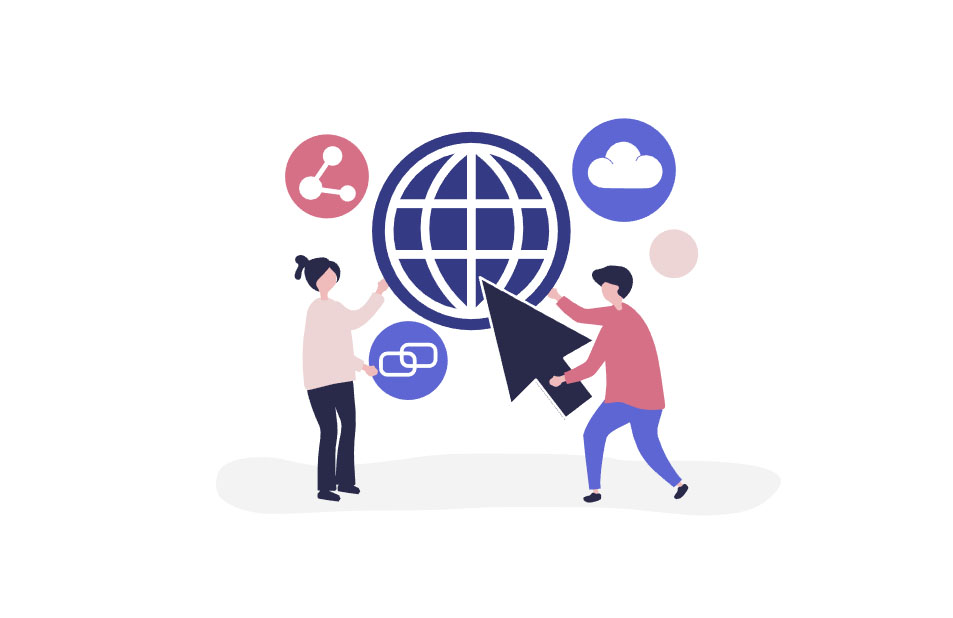
Вот несколько идей о том, что делать с домашним сервером:
1. Хранить личные файлы
Вы можете поделиться данными на жестком диске сервера с кем угодно. Это может быть удобно, если вы хотите сделать файлы доступными для других без использования Dropbox. Вы также можете ограничить доступ только компьютерами в вашей домашней сети, что упростит обмен файлами между членами семьи. Скорость работы заметно повысится, особенно при работе с большими файлами.
В качестве альтернативы полноразмерному серверу некоторые внешние жесткие диски могут также выступать в качестве сетевого устройства хранения данных.
2. Хостинг персонального сайта
Если у вас нет миллионов посетителей в месяц или вы живете на краю света, любой старый ноутбук будет работать так же, как ваш провайдер облачных вычислений. Что-то вроде WordPress или Jekyll, стоимость сайта не будет стоить вам ничего и будет работать хорошо при этом. Это отлично подходит для размещения вашей контактной информации, ключей шифрования и ссылок на ваши социальные сети. И вы можете легко запустить его как луковый сайт!
3. Использовать SecureDrop
Если вам необходимо безопасно и анонимно принимать файлы, например, в качестве журналиста, то SecureDrop вам очень пригодится. SecureDrop похож на мертвый почтовый ящик в лесу, в который любой желающий может анонимно добавлять файлы. Вы также можете использовать SecureDrop для связи с источниками. Хотя программное обеспечение безопасно для использования и в облаке, его установка на физически близком к вам компьютере упрощает уверенность в том, что никто его не подделал.
4. У вас есть собственный сервер чата
Следует признать, что служба обмена сообщениями Jabber/XMPP потеряла значительную долю пользователей за последние годы, в основном из-за низкой производительности на мобильных устройствах. Но правда в том, что ни один другой протокол обмена сообщениями не удовлетворяет всем условиям хорошего тестирования, имеет хорошо проверенное шифрование и работоспособен без участия третьей стороны. Если вы хотите, чтобы ваши чаты не только шифровались, но и были защищены метаданными, то Jabber — лучший выбор. Его также можно запустить через луковый сервер.
5. Запустите свой собственный почтовый сервер
Если вам удастся запустить свой собственный почтовый сервер, вы станете убежденным сторонником конфиденциальности. Из-за распространенности спама, получать почту с собственного сервера очень сложно. Настройка протоколов шифрования также непростая задача.
6. Создайте свою собственную VPN сеть
Домашняя VPN в основном отличается от коммерческих VPN провайдеров тем, что существует только один сервер — ваш дом. Наличие собственной VPN позволяет вам безопасно пользоваться Интернетом, где бы вы ни находились — вы можете доверять своему домашнему провайдеру интернет-услуг. Однако, ваш трафик не будет смешиваться с чьим-либо другим трафиком, что означает отсутствие некоторых преимуществ конфиденциальности коммерческой VPN. Вы также лишитесь пользовательского интерфейса (UI) и приложений для всех устройств в том числе и vpn chrome расширения, но домашняя VPN сеть может помочь вам получить удаленный доступ к вашим личным файлам и IoT устройствам.
7. Запустить узел Tor
В зависимости от вашей готовности внести свой вклад в сеть Tor и законности его использования в вашей домашней юрисдикции, вы можете настроить узел Tor либо в качестве ретранслятора, либо в качестве узла выхода. Если это узел выхода, вы позволяете другим использовать вашу домашнюю сеть для просмотра интернета, как будто это их собственная сеть. Это помогает им оставаться анонимными. Если это всего лишь ретрансляция, вы передаете пропускную способность сети, но весь входящий и исходящий трафик в ваш дом зашифрован.
8. Создание узла Bitcoin
Если вы владелец Bitcoin и обеспокоены тем, соблюдаются ли правила Bitcoin, вы можете создать узел Bitcoin. Таким образом, вы можете проверить, не доверяя другим, сколько существует биткоинов и что все они потрачены их законными владельцами. Если вы получаете биткойн в качестве оплаты, вы можете использовать свой узел для проверки того, что средства поступили в ваш кошелек.
9. Запустить Lightning Network узел
Если вы регулярно производите и получаете небольшие биткоин-платежи, узел Lightning поможет вам значительно увеличить их скорость и снизить их стоимость. Для запуска узла Lightning вам также понадобится узел Bitcoin, но очень небольшой дополнительный объем памяти или вычислительной мощности. Как и многие другие сервисы, вы также можете запустить этот узел через Tor.
Домашний сервер — это веселый способ узнать больше об интернете.
Получение домашнего сервера может стать отличным опытом обучения. Установив новую операционную систему на старый компьютер, научившись пользоваться командной строкой и настраивать серверы, файлы конфигурации и программное обеспечение, вы увидите, как работает Интернет, соблюдаете некоторые принципы конфиденциальности и децентрализации и в целом просто покажете, насколько вы круты.
90000 Affordable Dedicated Servers | Starting at $ 7 — Server Room 90001 90002 Get a superior level of service and reliability from a company that owns and operates its network and equipment. Your services are managed and monitored around the clock by a team of experts, ready to provide resolutions in minutes, with an average response time of 45 seconds. 90003 90004 90002 3 Transit Providers 90003 90002 100+ Peers 90003 90002 45 Second Average 90003 90002 Response Time 90003 90002 99.9% Guaranteed Uptime 90003 90002 Backed by SLA 90003 90002 Instant Provisioning 90003 90002 5 Minute Delivery 90003 .90000 Server room at home Free Download for Windows 90001 90002 Microsoft Corporation 205 Freeware 90003 90002 A basic troubleshooting tool for Windows Home Server, Xp Home and Professional. 90003 90002 2 Pikivirta 583 Freeware 90003 90002 Home FTP Server a free program to transfer files between local PC and FTP sites.90003 90002 1 Ari Pikivirta 85 Freeware 90003 90002 Home Web Server allows you to serve web pages directly from your PC. 90003 90002 Microsoft Corporation 8 Freeware 90003 90002 Use the Windows Home Server Console to manage Windows Home Server. 90003 90002 Dan Forsyth Freeware 90003 90002 Designed to let you simply drag and drop the add-in files for easy installation.90003 90002 22 Home Plan Software 7,848 Shareware 90003 90002 CAD software for architects and engineers. 90003 90002 68 Home Money Manager 18 Shareware 90003 90002 -Mortgage SoftwareRegularly check your interest charges for lender mistakes.90003 90002 2 BulletProof Software 353 Shareware 90003 90002 Feature-rich yet easy-to-use SFTP, FTPS, FTP Server. 90003 90002 28 Camshare Inc. 292 Freeware 90003 90002 Camfrog Cloud Server allows users to moderate their own private chat room. 90003 90002 27 Inter IKEA Systems 6,684 Freeware 90003 90002 Become your own interior designer with the help of the IKEA Home Planner.90003 90002 Pikivirta 7 Freeware 90003 90002 Home File Share Server is a web server intended for file sharing. 90003 90002 Microsoft Corporation 576 Freeware 90003 90002 The Windows Home Server Connector onnects your home computer to Win Home Server. 90003 90002 10 Big Blue Bubble 5,147 Shareware 90003 90002 Home Sweet Home allows you to be a room designer working for money.90003 90002 ASoft 2 Commercial 90003 90002 AdminiMe for Windows Home Server is a console add-in for Windows Home Server. 90003 90002 Wendys Full Games 6 Freeware 90003 90002 Reveal the secret of each room and return the home to its former grandeur! 90003 90002 2 Logitech 1,454 Freeware 90003 90002 Listen your personal music collection on a Squeezebox in any room in your home.90003 90002 CyberLink Corp. 50 Commercial 90003 90002 CyberLink Media Server turns a home PC into a network server. 90003 90002 Microsoft Freeware 90003 90002 TV4Home installs MediaPortal TV Server on your Windows Home Server. 90003 90002 tv4home 11 Freeware 90003 90002 TV4Home installs MediaPortal TV Server on your Windows Home Server.90003 90002 AWIECO 7 Shareware 90003 90002 It is an add-in for Small Business Server 2011 and Windows Home Server 2011. 90003 90002 1 iRiver 34 Freeware 90003 90002 MQS Streaming Server is a home network streaming media server. 90003 .90000 Dedicated Hosting Servers | Starting at $ 12 / mo — Server Room 90001 90002 Deploy your website on HPE dedicated servers, designed and built to operate under constant intensive resource usage, around the clock. 90003 90002 Get access to your files, faster than ever with a dedicated server equipped with SSD drives. 90003 90002 Give your users fast access with a website that loads instantly.Your server is deployed on our custom built global network, designed for low latency. 90003 90002 Instant support available via phone or live chat, 24/7, year-round. Our average response time is just 45 seconds. 90003 90002 Pre-configured servers with your choice of Operating System, delivered in 30 minutes. Choose from Ubuntu, CentOS or CoreOS. 90003 90012 * Windows servers delivered in 4 to 24 hours. 90013 90014 90015 90016 90017 90018 90019 X-Gene Octa-Core ARM v8 64-bit 90020 90019 64GB 90020 90019 240GB SSD 90020 90019 100Mbps 90020 90019 1 IPv4 90020 90019 New York, US 90020 90019 $ 0.00 90020 90019 $ 48.99 90020 90019 90036 Instant 90020 90038 90018 90019 Intel® Atom ™ C2750 2.4 GHz 90020 90019 32GB 90020 90019 500GB HDD 90020 90019 100Mbps 90020 90019 1 IPv4 90020 90019 New York, US 90020 90019 $ 0.00 90020 90019 $ 46.99 90020 90019 90036 Instant 90020 90038 90018 90019 AMD Opteron ™ X2150 APU 1.5GHz 90020 90019 8GB 90020 90019 32GB SSD 90020 90019 10 Mbps 90020 90019 1 IPv4 90020 90019 New York, US 90020 90019 $ 0.00 90020 90019 $ 29.99 90020 90019 90036 Instant 90020 90038 90018 90019 AMD Opteron ™ X2150 APU 1.1GHz 90020 90019 8GB 90020 90019 32GB SSD 90020 90019 10 Mbps 90020 90019 2 IPv6 90020 90019 New York, US 90020 90019 $ 13.99 90020 90019 $ 7.00 90020 90019 90036 Instant 90020 90038 90102 90103 90014 90015 90016 90017 90018 90019 Intel® E3-1585Lv5 3.0Ghz 90020 90019 4 + Hyper-Threading 90020 90019 32GB 90020 90019 240GB NVME SSD 90020 90019 100Mbps 90020 90019 $ 98.19 90020 90019 90036 CONFIGURE 90020 90038 90018 90019 Intel® E3-1284Lv4 2.9 GHz 90020 90019 4 + Hyper-Threading 90020 90019 8GB 90020 90019 240GB SATA SSD 90020 90019 100Mbps 90020 90019 $ 68.99 90020 90019 90036 CONFIGURE 90020 90038 90018 90019 Intel® Atom ™ Processor C2730 1.70 GHz 90020 90019 8 + Hyper-Threading 90020 90019 16GB 90020 90019 64GB SSD 90020 90019 100Mbps 90020 90019 $ 34.00 90020 90019 90036 CONFIGURE 90020 90038 90018 90019 Intel® Xeon® D-1548 2.0 GHz 90020 90019 8 Core / 16 Thereads 90020 90019 32GB 90020 90019 240GB NVME SSD 90020 90019 100Mbps 90020 90019 $ 94.99 90020 90019 90036 CONFIGURE 90020 90038 90018 90019 Intel® E3-1284Lv3 1.8 GHz 90020 90019 4 + Hyper-Threading 90020 90019 8GB 90020 90019 240GB SATA SSD 90020 90019 100Mbps 90020 90019 $ 58.99 90020 90019 90036 CONFIGURE 90020 90038 90018 90019 X-Gene Octa-Core ARM®v8 64-bit 2.4 GHz 90020 90019 8 + Hyper-Threading 90020 90019 64GB 90020 90019 240GB SSD 90020 90019 100Mbps 90020 90019 $ 48.99 90020 90019 90036 CONFIGURE 90020 90038 90102 90103 90014 90015 90016 90017 90018 90019 2 x Intel® Xeon L5640 90020 90019 Up to 12 + Hyper-Threading 90020 90019 16GB 90020 90019 2 x 500GB SATA 90020 90019 300Mbps 90020 90019 $ 61.97 90020 90019 90036 CONFIGURE 90020 90038 90018 90019 2 x Intel® E5-2630 v1 / v2 90020 90019 Up to 20 + Hyper-Threading 90020 90019 32GB 90020 90019 2 x 240GB SSD 90020 90019 300Mbps 90020 90019 $ 82.37 90020 90019 90036 CONFIGURE 90020 90038 90018 90019 2 x Intel® E5-2630 v3 / v4 90020 90019 Up to 28 + Hyper-Threading 90020 90019 32GB 90020 90019 2 x 240GB SATA SSD 90020 90019 300Mbps 90020 90019 $ 95.57 90020 90019 90036 CONFIGURE 90020 90038 90018 90019 4 x Intel® Xeon E5-4600 v1 / v2 90020 90019 Up to 48 + Hyper-Threading 90020 90019 128GB 90020 90019 2 x 240GB SATA SSD RAID 1 90020 90019 300 Mbps 90020 90019 $ 208.58 90020 90019 90036 Configure 90020 90038 90102 90103 90002 1 IP Address — Up to 256 IP Addresses can be provided at $ 3 / IP Address 90003 90002 1Gbps or 10Gbps Guaranteed Burst 90003 90002 New York or Bucharest Data Center 90003 90002 HPE Enterprise Grade Hardware 90003 90002 Wide selection of operating systems available when configuring server 90003 90002 Control Panel 90003 90002 Root Access to Server 90003 90002 HPE iLO (IPMI) * 90003 90002 * Not available with all configurations 90003 90002 24/7 Live Support Via Phone or Live Chat 90003 90002 Service Level Agreement 90003 90002 Why Server Room? 90003 90002 Host your website on a dedicated server, deployed on a custom built global network, designed for low latency.Your services are backed by 24/7 support and our 99.9% uptime SLA. 90003 90002 Create your Server Room dedicated hosting server account today. 90003 Get Started .90000 Build a server room at home Free Download for Windows 90001 90002 90003 Build A Server Room At Home 90004 at Software Informer 90005 90002 A version of Windows based on Vista that offers basic home server tasks. 90005 90002 computer at home, in many 90005 90002 Microsoft Corporation 205 Freeware 90005 90002 A basic troubleshooting tool for Windows Home Server, Xp Home and Professional.90005 90002 2 Pikivirta 583 Freeware 90005 90002 Home FTP Server a free program to transfer files between local PC and FTP sites. 90005 90002 1 Ari Pikivirta 85 Freeware 90005 90002 Home Web Server allows you to serve web pages directly from your PC.90005 90002 Microsoft Corporation 8 Freeware 90005 90002 Use the Windows Home Server Console to manage Windows Home Server. 90005 90002 More Build A Server Room At Home 90005 90002 Build A Server Room At Home in introduction 90005 90002 19 NCH Software 17,667 Shareware 90005 90002 Draw your house plan, arrange furniture, and visualize in 3D.90005 90002 22 Home Plan Software 7,848 Shareware 90005 90002 CAD software for architects and engineers. 90005 90002 68 Home Money Manager 18 Shareware 90005 90002 -Mortgage SoftwareRegularly check your interest charges for lender mistakes. 90005 90002 2 BulletProof Software 353 Shareware 90005 90002 Feature-rich yet easy-to-use SFTP, FTPS, FTP Server.90005 90002 10 Big Blue Bubble 5,147 Shareware 90005 90002 Home Sweet Home allows you to be a room designer working for money. 90005 90002 28 Camshare Inc. 292 Freeware 90005 90002 Camfrog Cloud Server allows users to moderate their own private chat room.90005 90002 Additional titles, containing build a server room at home 90005 90002 58 Free Kids Games 1 Freeware 90005 90002 Your job is to build a retirement home for all the elderly Pixel habitants. 90005 90002 1 Mothership Entertainment LLC 12 Commercial 90005 90002 Build a new home for humanity in the Aven Prime planet.90005 90002 4 Haicheng Wang 18 Freeware 90005 90002 * Build your own web based chat room on your pc. * Works without web server! * No Java + no ActiveX …. 90005 90002 Microsoft Corporation 576 Freeware 90005 90002 The Windows Home Server Connector onnects your home computer to Win Home Server.90005 90002 ASoft 2 Commercial 90005 90002 AdminiMe for Windows Home Server is a console add-in for Windows Home Server. 90005 90002 Wendys Full Games 6 Freeware 90005 90002 Reveal the secret of each room and return the home to its former grandeur! 90005 90002 2 Logitech 1,454 Freeware 90005 90002 Listen your personal music collection on a Squeezebox in any room in your home.90005 90002 3 UFox 2 Freeware 90005 90002 Start the Build-in RSS server and add build-in channel from RSS Channel List. 90005 90002 CyberLink Corp. 50 Commercial 90005 90002 CyberLink Media Server turns a home PC into a network server. 90005 90002 Pikivirta 7 Freeware 90005 90002 Home File Share Server is a web server intended for file sharing.90005 90002 None 90005 90002 Fadil Fuad Basymeleh — Zahir International Corp. 90005 90002 Brendan Grant 90005 .
